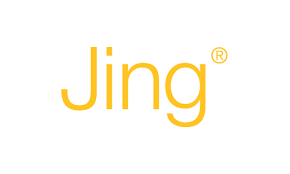
Wat is het?
Jing is een klein programmaatje ideaal voor het maken en delen van screenshots. Niet alleen screenshots maar ook video’s van al je activiteiten. De lay-out is een beetje rommelig maar met wat zoekwerk is Jing een zeer krachtig tool. Jing is bovendien helemaal gratis.
Hoe werkt het?
STAP 1:
Surf naar ‘https://www.techsmith.com/jing-tool.html‘ en download het programma. Volg de nodige stapjes en klik uiteindelijk op ‘Finish’.
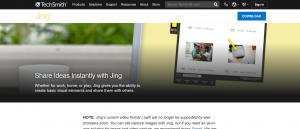
STAP 2:
Als alles goed is gegaan mag je het programma opstarten. Je ziet bovenaan je scherm een geel zonnetje. Als je hier met je muis overgaat zie je dat je 3 opties krijgt.
- Capture: Hiermee maak je de screenshots of video’s.
- History: Hier staan al je gemaakte screenshots of video’s.
- More: Hier kom je op het startscherm terecht. Hier kan je onder andere de instellingen veranderen.
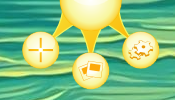
STAP 3:
Klik op ‘Capture’. Je muis wordt nu een geel kruis dat volledig over het scherm loopt. Als je de muis indrukt en over het scherm sleept zie je dat er een kader verschijnt. Je bent nu het gebied aan het kaderen waar ik de screenshot of video wil maken. Alles buiten dit kader zal niet opgenomen worden.
STAP 4:
Als je dit kader nu hebt gemaakt, verschijnen er onderaan links 4 knopjes.
- Capture image: Hiermee maak je een screenshot
- Capture video: Hiermee maak je een video
- Redo selection: Hiermee kan je het gebied opnieuw afbakenen moest je hier een fout hebben gemaakt
- Cancel: Hiermee ga je direct uit het programma
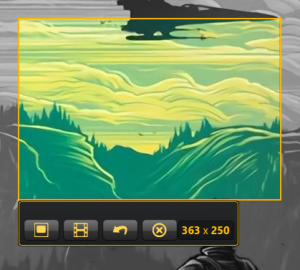
STAP 5:
Ga nu naar ‘History’ om je gemaakte screenshots of video’s te bekijken.
Wat is de meerwaarde van Jing?
- Het is een zeer licht programma
- Het is gratis
- Het is zeer makkelijk te gebruiken
- Je kan heel snel screenshots maken
- Je kan er ook video’s mee maken
Wanneer kan je Jing gebruiken?
- De leerkrachten of leerlingen kunnen het gebruiken om presentaties mee te maken
- De leerkrachten of leerlingen kunnen er instructie video’s mee maken